chrome怎么设置中文
chrome怎么设置中文?chrome浏览器为用户提供了多种语言设置的功能,用户可以根据自己的使用需求进行语言的更换,以此达到更好的浏览的目的。简体中文是我们最经常使用到的语言,那么我们如何在chrome浏览器中进行设置,将其他语言更换为中文呢?下面chrome浏览器官网小编带来chrome浏览器设置中文步骤分享,感兴趣的朋友欢迎前来学习。

chrome浏览器设置中文步骤分享
1、首先我们需要打开电脑进入谷歌浏览器主页面,找到右上角“三个点”按钮并点击,在弹出的选项中选择“设置”选项。
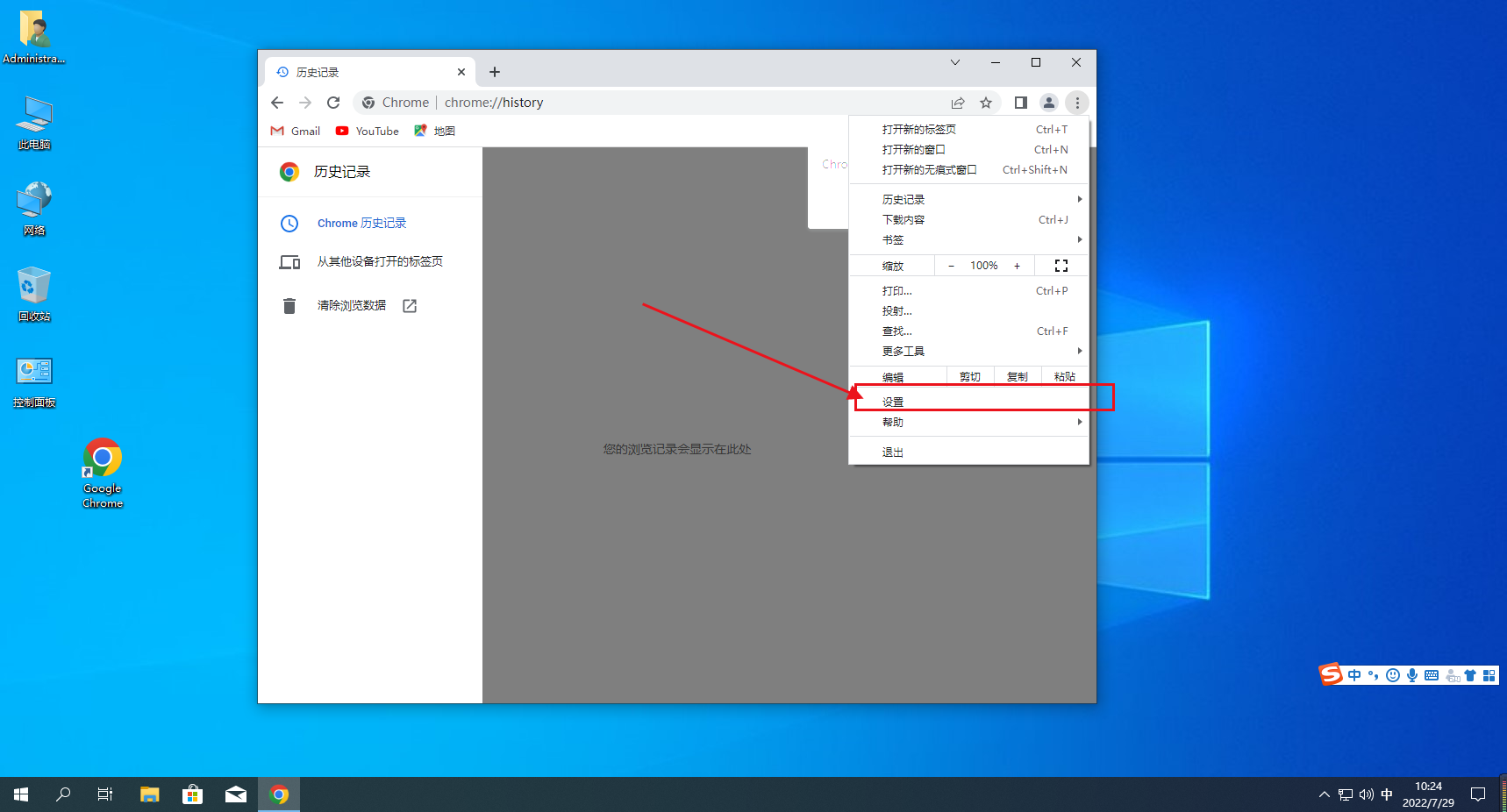
2、点击语言设置。
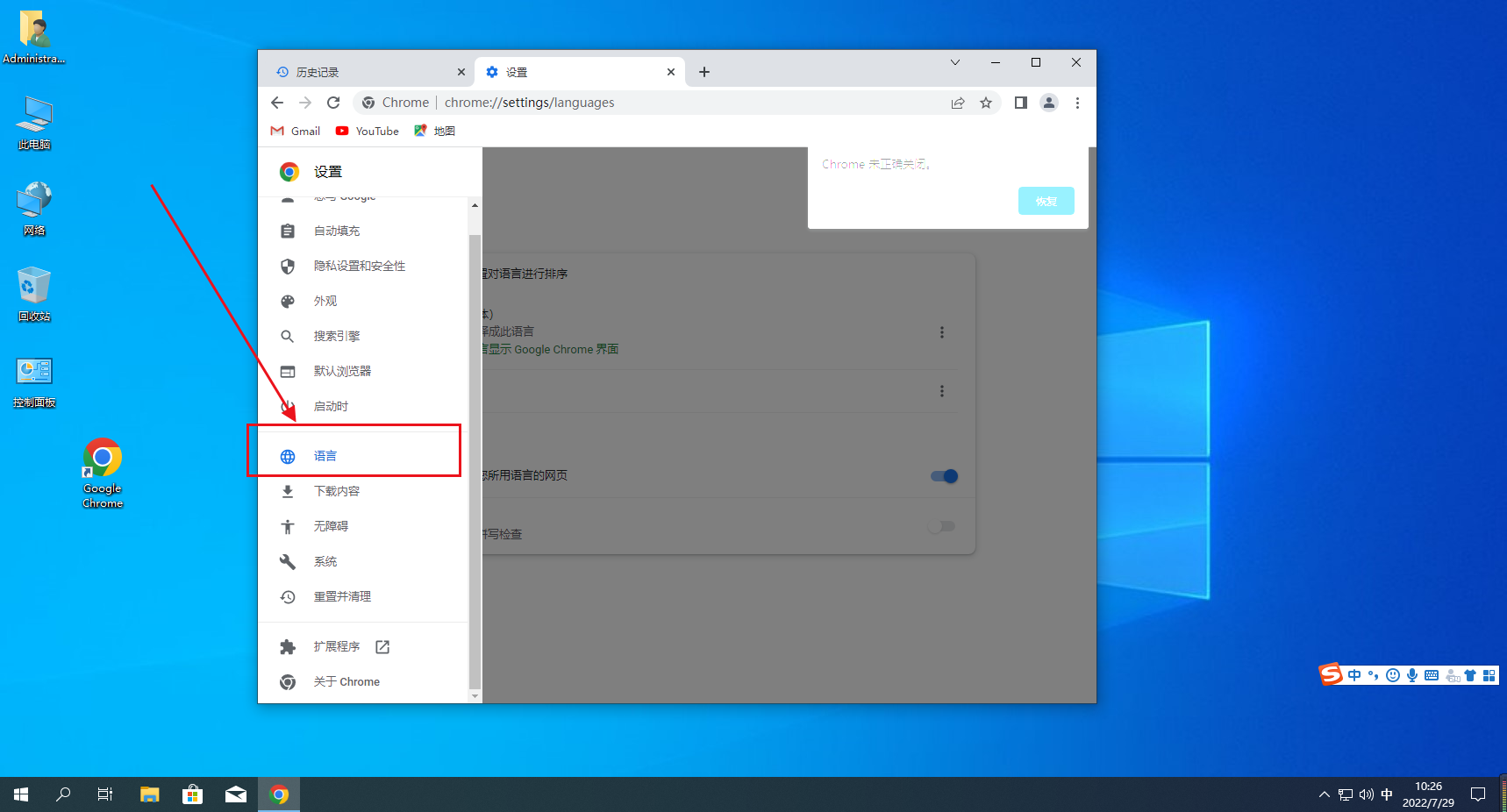
3、点击语言下方“添加语言”按钮。
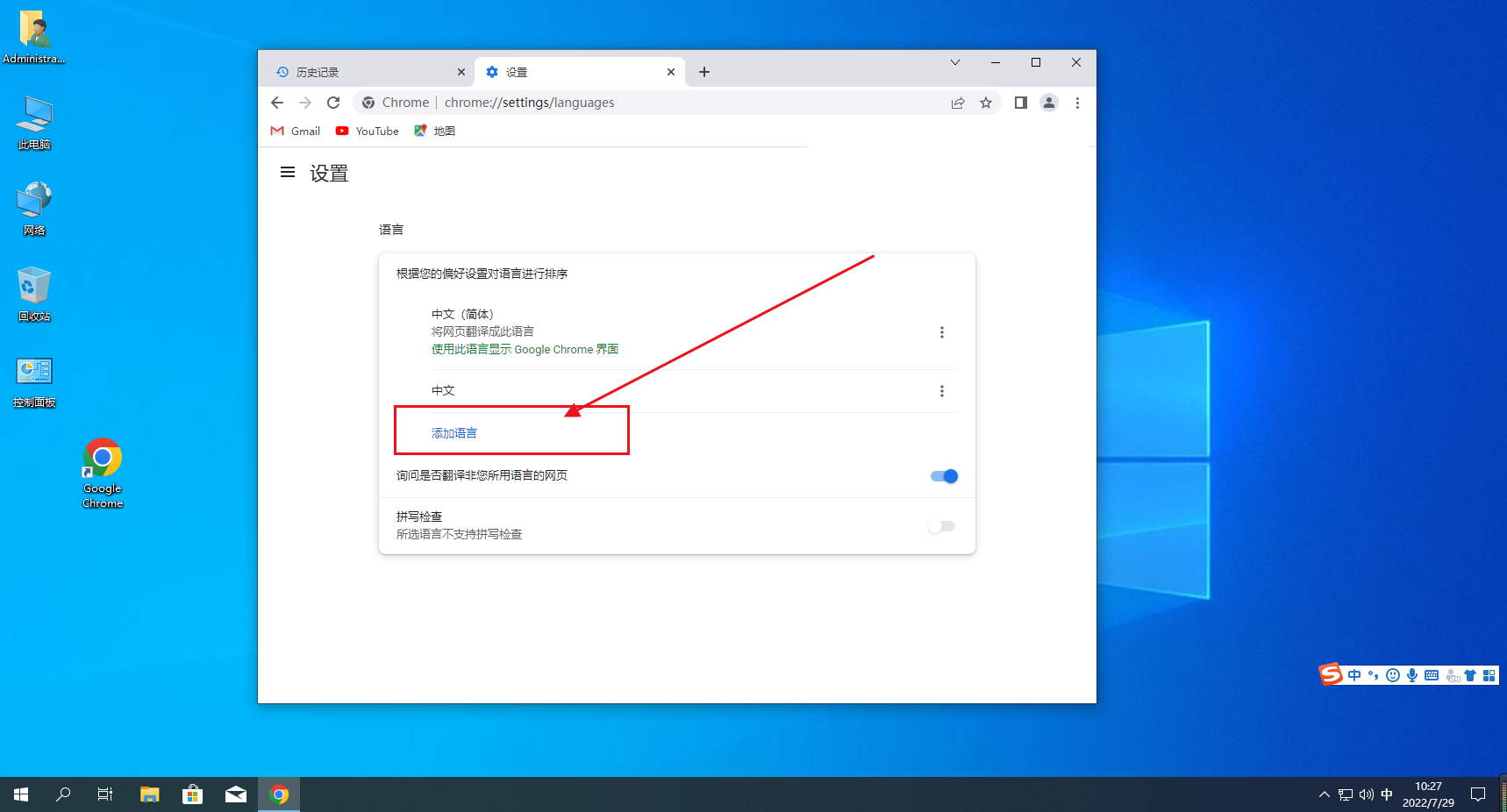
4、在弹出的页面中搜索并找到需要的中文进行添加
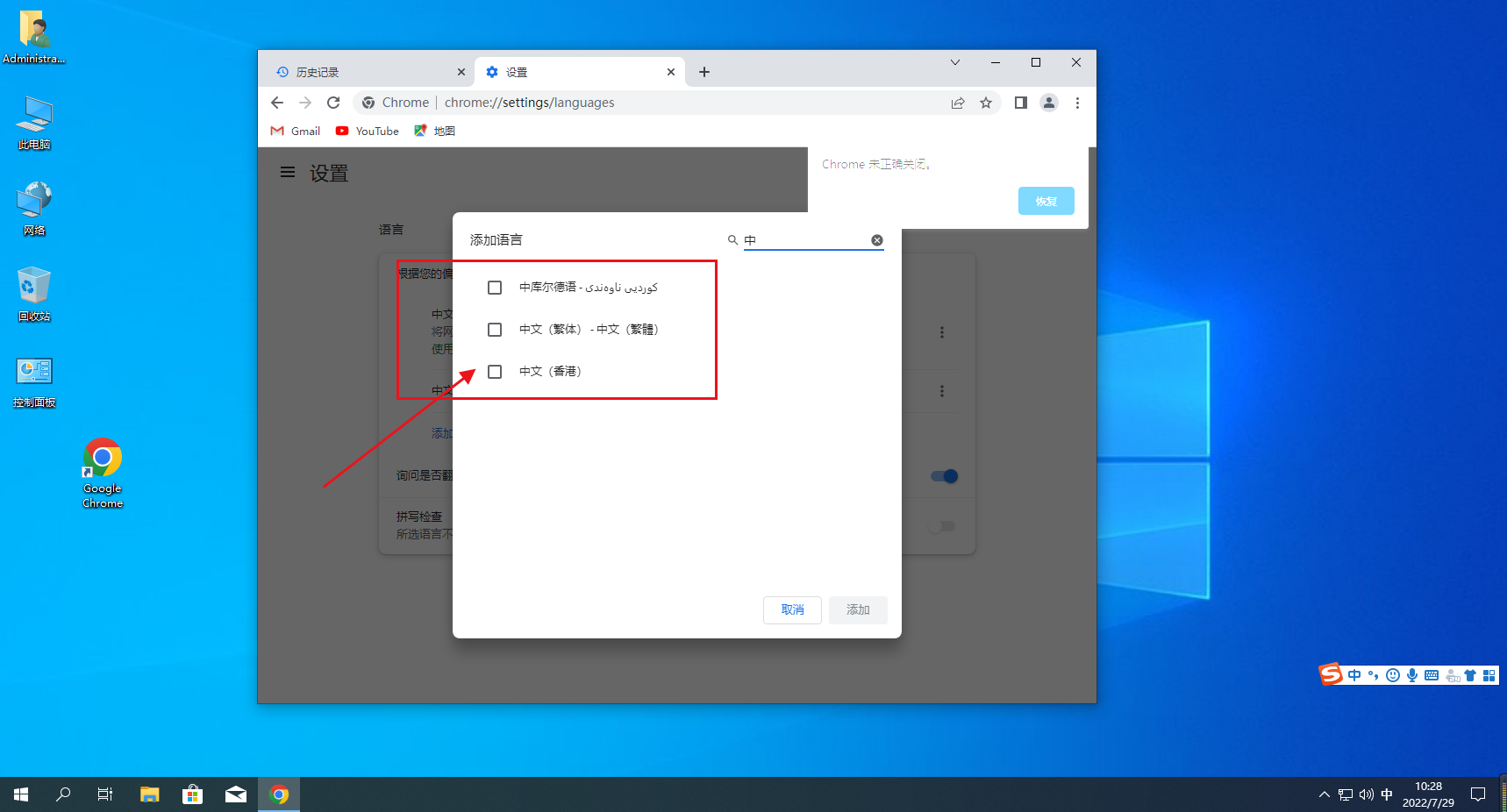
5、然后重新启动浏览器就可以了。
以上就是关于chrome浏览器设置中文步骤分享的全部内容了,大家都看懂了吗?希望能够帮助到需要设置中文的朋友!
相关教程
1
如何在Google Chrome中清除过期的浏览器缓存
2
google Chrome浏览器广告弹窗屏蔽设置教程
3
如何在Google Chrome中加速网页动态效果的呈现速度
4
谷歌浏览器网页加载异常解决方案案例
5
使用Google Chrome提升网页加载时的流畅性
6
google浏览器下载图片保存失败提示“文件损坏”的解决方法
7
Chrome浏览器生成式数字军志模拟网络空间战
8
Google Chrome在隐私保护方面还有哪些短板
9
安卓设备Chrome浏览器下载安装时数据安全保障措施
10
谷歌浏览器下载后如何设置文件上传权限
